4. Создадим направляющие, выполнив команду Tools→Options→Guidelines→Presets (Макет → Параметры страницы → Направляющие), и поставим галочку на Page Borders (Показывать направляющие). На листе появятся пунктирные линии. Эти линии и называются направляющими. При изменении ориентации листа, направляющие сохраняются.
5. Создадим макет страницы с помощью направляющих. Для этого создадим вертикальную направляющую, ухватив курсором мыши за вертикальную линейку, и, перетащив ее на макет публикации. Введем значение 98мм в соответствующее окно панели свойств. Так же создадим вторую направляющую со значением 197мм.
6. Создадим поле отступа в 5 мм для каждой из частей.
Создание фона буклета:
1. Создадим сплошной фон бледно-серого цвета, выполнив команду Layout → Page Background (Макет→ Фон страницы).
2. На первой части буклета построим прямоугольник с отступом 5 мм от краев страницы.
3. Зальем прямоугольник градиентной линейной заливкой серо - белого цвета.
4. На Рис. 2 показано изображение первой страницы буклета.
5. Дважды продублируем прямоугольник и разместим в двух оставшихся частях буклета.
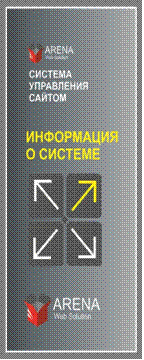
Рис. 2. Первая страница буклета